Cloud Code 會在背景中利用 Skaffold 執行或偵錯應用程式。
如果您已經使用 Kubernetes 資訊清單和 Dockerfile 設定現有應用程式來建構映像檔,則可以開啟該應用程式並搭配 Cloud Code 一起使用。
您只需要額外設定 Skaffold 設定和 cloudcode.kubernetes 類型的啟動設定。第一次執行或偵錯應用程式時,Cloud Code 會引導您建立這些項目。
設定
如果應用程式有 Dockerfile,但沒有必要的 Skaffold 和啟動設定,請完成下列步驟:
在 Cloud Code 狀態列中,按一下目前專案名稱。

在隨即顯示的「快速挑選」選單中,選取「在 Kubernetes 中執行」或「在 Kubernetes 中偵錯」。
在「Run/Debug on Kubernetes」對話方塊中,指定您偏好的建構工具及其設定。您也可以自訂設定名稱。
按一下「Debug」或「Run」。
新建立的
skaffold.yaml和cloudcode.kubernetes啟動設定會新增至工作區,應用程式會執行或準備好進行偵錯。
為已含有 skaffold.yaml 的應用程式設定設定
如果應用程式已含有 skaffold.yaml 檔案,請按照下列步驟操作:
在 Cloud Code 狀態列中,按一下目前專案名稱。

在隨即顯示的「快速挑選」選單中,選取「在 Kubernetes 中執行」或「在 Kubernetes 中偵錯」。
如果工作區中有一個以上的
skaffold.yaml檔案,請選取所需的 skaffold.yaml 檔案。如果您選擇的
skaffold.yaml檔案中有多個 Skaffold 設定檔,請選取偏好的 Skaffold 設定檔。新建立的
cloudcode.kubernetes啟動設定會新增至您的工作區 (在 .vscode/launch.json 中),應用程式會執行或準備好進行偵錯。
手動建立 Skaffold 設定
您可能需要手動建立 Skaffold 設定,以便定義自訂選項。Cloud Code 提供即時範本功能,可支援手動建立 Skaffold 設定。
如要手動建立 Skaffold 設定,請按照下列步驟操作:
在工作區的根目錄中建立名為
skaffold.yaml的新檔案。在檔案中按下
Command/Ctrl+Space即可查看程式碼片段建議清單,然後選取「Skaffold - Getting-started」程式碼片段。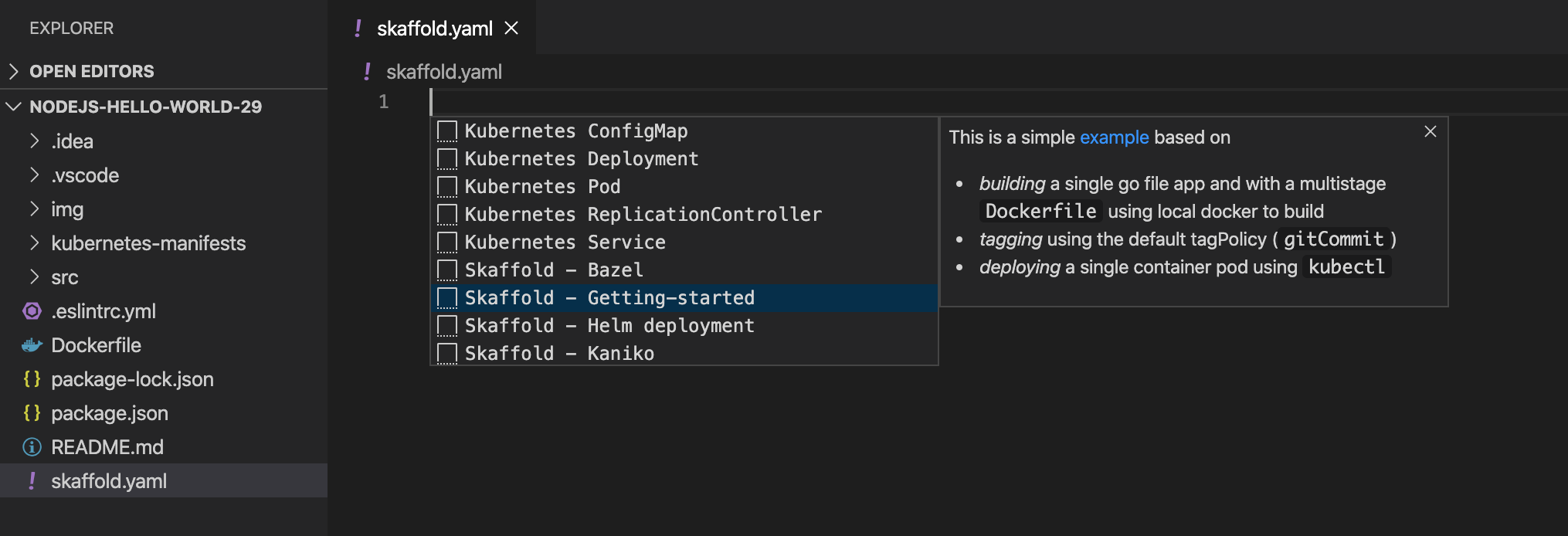
在
image欄位中輸入專案映像檔名稱,並在manifests欄位中輸入要部署的 Kubernetes 資源清單。以 Dockerfile 為基礎的建構項目範例如下:
build: artifacts: - image: image_name deploy: kubectl: manifests: - k8s/web.yaml - k8s/backend.yaml如果您想為不同情境定義建構、測試和部署設定,可以使用不同的 Skaffold 設定檔。以下範例顯示 Cloud Build 設定檔,可讓您設定 Cloud Code,以便透過 Cloud Build 建構映像檔:
profiles: # use the cloudbuild profile to build images using Google Cloud Build - name: cloudbuild build: googleCloudBuild: {}如需完整的結構定義詳細資料,請參閱 skaffold.yaml 參考資料。
後續步驟
- 使用檔案同步和熱重新載入功能加快開發速度。
- 在 Cloud Code 中對應用程式進行偵錯。

